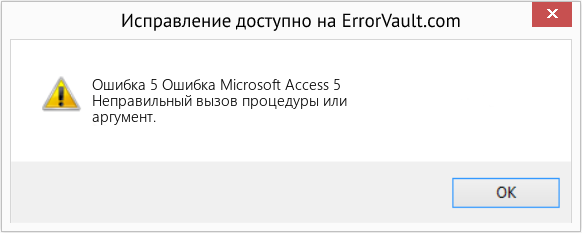Данная статья применима к файлам баз данных Microsoft Access (MDB и ACCDB). Средний: материал, изложенный в данной статье, требует наличия базовых знаний по использованию макросов и программированию.
Проблема
В Microsoft Access при попытке выполнить запрос на добавление данных, создать таблицу или импортировать данные в большую базу данных Microsoft Access может появиться следующее сообщение об ошибке:
Недопустимый аргумент.
Данная проблема возникает, если размер файла базы данных Access приближается к предельному значению, равному 2 гигабайтам.
Временное решение
Для устранения данной проблемы необходимо уменьшить размер файла базы данных Access. Чтобы сделать это, воспользуйтесь одним из описанных ниже способов.
Способ 1. Сжатие файла базы данных Access
Уменьшить размер файла базы данных Access можно с помощью программы Сжать и восстановить базу данных. Для этого выполните указанные ниже действия.
Примечание. Если требуется сжать файл общей базы данных Access, находящийся на сервере или в общей папке, необходимо убедиться, что никакой другой пользователь в сети не работает с этим файлом. Для сжатия файла базы данных Access необходим эксклюзивный доступ к нему.
-
Запустите Access.
-
В меню Сервис выберите пункт Служебные программы, а затем — пункт Сжать и восстановить базу данных.
Примечание. В Access 2007 щелкните кнопку Microsoft Office и выберите пункт Управление, а затем выберите команду Сжать и восстановить базу данных.
-
В диалоговом окне База данных для сжатия выберите файл, который требуется сжать, и нажмите кнопку Сжать.
-
В диалоговом окне Сжатие базы данных под именем выберите имя для файла сжатой базы данных Access.
-
Нажмите кнопку Сохранить.
Способ 2. Разделение файла базы данных Access
Решить данную проблему также можно, разделив файл базы данных Access на несколько файлов. Если файл базы данных Access содержит модули с большим количеством кода можно сохранить этот код в библиотечных базах данных. Кроме того, можно разделить файл базы данных Access на два с помощью мастера разделителя баз данных. Один из файлов будет содержать все таблицы, а второй — остальные объекты базы данных, такие как формы и отчеты. Чтобы разделить файл базы данных Access, выполните описанные ниже действия.
-
Запустите Access.
-
Откройте файл проблемной базы данных Access.
-
В меню Сервис выберите пункт Служебные программы, а затем — пункт Разделение баз данных.
Примечание. В Access 2007 щелкните пункт База данных Access в группе Перемещение данных на вкладке Работа с базами данных.
-
В диалоговом окне Разделитель баз данных выберите команду Разделить.
-
В диалоговом окне Создание базы данных с таблицами введите имя файла базы данных Access с таблицами в поле Имя файла и выполните команду Разделить.
-
Нажмите кнопку ОК.
Ссылки
Дополнительные сведения см. в следующих статьях базы знаний Майкрософт:
304932 Разделение базы данных Microsoft Access вручную (Эта ссылка может указывать на содержимое полностью или частично на английском языке)
302495 ACC2000: При импорте, копировании или добавлении данных в таблицу появляется сообщение «Недопустимый аргумент» (Эта ссылка может указывать на содержимое полностью или частично на английском языке)
209912 ACC2000: Создание ссылок на классы, имеющиеся в нескольких библиотеках (Эта ссылка может указывать на содержимое полностью или частично на английском языке)
288631 Дефрагментация и сжатие баз данных для повышения производительности (Эта ссылка может указывать на содержимое полностью или частично на английском языке)
Нужна дополнительная помощь?
|
1 / 1 / 1 Регистрация: 23.12.2018 Сообщений: 25 |
||
|
1 |
||
Ошибочный аргумент16.01.2019, 00:04. Показов 9084. Ответов 12
Здравствуйте! Столкнулся с неприятностью: Прикладываю БД к теме. Сама БД Вложения
__________________
0 |
|
7262 / 4465 / 287 Регистрация: 12.08.2011 Сообщений: 13,448 |
|
|
16.01.2019, 01:46 |
2 |
|
Решение Почему вы не используете в своей БД нормальные ключи? Зачем связывать по номеру заявки, который вы сами придумали, а не по ключу, который создан в Акцесс для этого? Отсюда все ваши ошибки и идут. Больше в ваших формах ничего нет, так что без вариантов. Переделывайте БД, добавляйте ключи как и должно быть, номер заявки оставьте для номера заявки. Первичный(основной) ключ в таблице должен иметь тип счётчик и не нести в себе никакой иной информации, кроме номера записи в таблице!
2 |
|
102 / 87 / 17 Регистрация: 04.05.2011 Сообщений: 1,330 |
|
|
16.01.2019, 01:51 |
3 |
|
Статус заявки ?
1 |
|
1 / 1 / 1 Регистрация: 23.12.2018 Сообщений: 25 |
|
|
16.01.2019, 02:08 [ТС] |
4 |
|
Решение Спасибо за ответ) Итак, отвечу по порядку: Добавлено через 3 минуты
1 |
|
8521 / 5303 / 564 Регистрация: 27.03.2013 Сообщений: 18,552 |
|
|
16.01.2019, 06:19 |
5 |
|
А меня больше всего порадовали инновации, что для закрытия формы Заказы нужно перейди в режим конструктора или вааще закрыть БД, как и то, что нет полос прокрутки и кнопок перехода.
0 |
|
8521 / 5303 / 564 Регистрация: 27.03.2013 Сообщений: 18,552 |
|
|
16.01.2019, 06:22 |
6 |
|
Картинка не приложилаль. Миниатюры
0 |
|
Модератор 11267 / 4597 / 740 Регистрация: 07.08.2010 Сообщений: 13,182 Записей в блоге: 4 |
|
|
16.01.2019, 07:18 |
7 |
|
я не поняла пока другое почему отгрузка и состав отгрузки связаны по номеру заявки Миниатюры
0 |
|
Модератор 11267 / 4597 / 740 Регистрация: 07.08.2010 Сообщений: 13,182 Записей в блоге: 4 |
|
|
16.01.2019, 07:19 |
8 |
|
Проблемные таблицы: Заявка, состав заявки. это пока не смотрела —начала проверку со схемы таблиц
0 |
|
7262 / 4465 / 287 Регистрация: 12.08.2011 Сообщений: 13,448 |
|||||
|
16.01.2019, 08:55 |
9 |
||||
|
С таким преподавателем и будут такие пародии на БД.
0 |
|
Модератор 11267 / 4597 / 740 Регистрация: 07.08.2010 Сообщений: 13,182 Записей в блоге: 4 |
|
|
16.01.2019, 09:13 |
10 |
|
будут такие пародии на БД как же можно ввести новую строку, если на форме 4(четыре) подчиненные табличные формы, причем данные в поля связи еще не введены
0 |
|
1 / 1 / 1 Регистрация: 23.12.2018 Сообщений: 25 |
|
|
17.01.2019, 00:03 [ТС] |
11 |
|
Вся навигация в форме работает начиная с Главной формы. Оттуда открываются формы в режиме либо добавления, либо просмотра. Возможно, автор работы(мой одногруппник) забыл положить кнопки навигации на форму заявка и другие тоже, возможно. Добавлено через 8 минут
Видимо форма для лентяев, заполнил одну запись и ничего делать больще не надо, ибо есть железная отмазка — невозможно добавлять, редактировать, просматривать другие записи да и просто закрыть, типа — Тупик. На самом деле кнопки есть. Они просто ниже, если форму раздвинуть)
0 |
|
8521 / 5303 / 564 Регистрация: 27.03.2013 Сообщений: 18,552 |
|
|
17.01.2019, 01:53 |
12 |
|
Sadayk, у себя на ноутбуке я этого не увидел.
0 |
|
7262 / 4465 / 287 Регистрация: 12.08.2011 Сообщений: 13,448 |
|
|
17.01.2019, 04:17 |
13 |
|
обсуждение квалификации преподавателей и методики некого учебного заведения не является задачей данного форума А что является? Исправление результатов работы этих нерадивых преподавателей?
0 |
|
IT_Exp Эксперт 87844 / 49110 / 22898 Регистрация: 17.06.2006 Сообщений: 92,604 |
17.01.2019, 04:17 |
|
13 |
В этой статье представлена ошибка с номером Ошибка 5, известная как Ошибка Microsoft Access 5, описанная как Неправильный вызов процедуры или аргумент.
О программе Runtime Ошибка 5
Время выполнения Ошибка 5 происходит, когда Microsoft Access дает сбой или падает во время запуска, отсюда и название. Это не обязательно означает, что код был каким-то образом поврежден, просто он не сработал во время выполнения. Такая ошибка появляется на экране в виде раздражающего уведомления, если ее не устранить. Вот симптомы, причины и способы устранения проблемы.
Определения (Бета)
Здесь мы приводим некоторые определения слов, содержащихся в вашей ошибке, в попытке помочь вам понять вашу проблему. Эта работа продолжается, поэтому иногда мы можем неправильно определить слово, так что не стесняйтесь пропустить этот раздел!
- Access — НЕ ИСПОЛЬЗУЙТЕ этот тег для Microsoft Access, используйте вместо него [ms-access]
- Аргумент — аргумент значение, передаваемое функции, процедуре или программе командной строки.
- Call — вызов — это действие по вызову подпрограммы кода, внешней программы или сценария в программе среда
- Процедура — процедура — это подпрограмма, которая не возвращает значение.
- Access — Microsoft Access, также известный как Microsoft Office Access — это система управления базами данных от Microsoft, которая обычно сочетает в себе реляционный Microsoft JetACE Database Engine с графическим пользовательским интерфейсом и инструментами разработки программного обеспечения.
- Microsoft Access — Microsoft Access, также известная как Microsoft Office Access, это система управления базами данных от Microsoft, которая обычно сочетает в себе реляционный Microsoft JetACE Database Engine с графическим пользовательским интерфейсом и инструментами для разработки программного обеспечения.
Симптомы Ошибка 5 — Ошибка Microsoft Access 5
Ошибки времени выполнения происходят без предупреждения. Сообщение об ошибке может появиться на экране при любом запуске %программы%. Фактически, сообщение об ошибке или другое диалоговое окно может появляться снова и снова, если не принять меры на ранней стадии.
Возможны случаи удаления файлов или появления новых файлов. Хотя этот симптом в основном связан с заражением вирусом, его можно отнести к симптомам ошибки времени выполнения, поскольку заражение вирусом является одной из причин ошибки времени выполнения. Пользователь также может столкнуться с внезапным падением скорости интернет-соединения, но, опять же, это не всегда так.
(Только для примера)
Причины Ошибка Microsoft Access 5 — Ошибка 5
При разработке программного обеспечения программисты составляют код, предвидя возникновение ошибок. Однако идеальных проектов не бывает, поскольку ошибки можно ожидать даже при самом лучшем дизайне программы. Глюки могут произойти во время выполнения программы, если определенная ошибка не была обнаружена и устранена во время проектирования и тестирования.
Ошибки во время выполнения обычно вызваны несовместимостью программ, запущенных в одно и то же время. Они также могут возникать из-за проблем с памятью, плохого графического драйвера или заражения вирусом. Каким бы ни был случай, проблему необходимо решить немедленно, чтобы избежать дальнейших проблем. Ниже приведены способы устранения ошибки.
Методы исправления
Ошибки времени выполнения могут быть раздражающими и постоянными, но это не совсем безнадежно, существует возможность ремонта. Вот способы сделать это.
Если метод ремонта вам подошел, пожалуйста, нажмите кнопку upvote слева от ответа, это позволит другим пользователям узнать, какой метод ремонта на данный момент работает лучше всего.
Обратите внимание: ни ErrorVault.com, ни его авторы не несут ответственности за результаты действий, предпринятых при использовании любого из методов ремонта, перечисленных на этой странице — вы выполняете эти шаги на свой страх и риск.
Метод 1 — Закройте конфликтующие программы
Когда вы получаете ошибку во время выполнения, имейте в виду, что это происходит из-за программ, которые конфликтуют друг с другом. Первое, что вы можете сделать, чтобы решить проблему, — это остановить эти конфликтующие программы.
- Откройте диспетчер задач, одновременно нажав Ctrl-Alt-Del. Это позволит вам увидеть список запущенных в данный момент программ.
- Перейдите на вкладку «Процессы» и остановите программы одну за другой, выделив каждую программу и нажав кнопку «Завершить процесс».
- Вам нужно будет следить за тем, будет ли сообщение об ошибке появляться каждый раз при остановке процесса.
- Как только вы определите, какая программа вызывает ошибку, вы можете перейти к следующему этапу устранения неполадок, переустановив приложение.
Метод 2 — Обновите / переустановите конфликтующие программы
Использование панели управления
- В Windows 7 нажмите кнопку «Пуск», затем нажмите «Панель управления», затем «Удалить программу».
- В Windows 8 нажмите кнопку «Пуск», затем прокрутите вниз и нажмите «Дополнительные настройки», затем нажмите «Панель управления»> «Удалить программу».
- Для Windows 10 просто введите «Панель управления» в поле поиска и щелкните результат, затем нажмите «Удалить программу».
- В разделе «Программы и компоненты» щелкните проблемную программу и нажмите «Обновить» или «Удалить».
- Если вы выбрали обновление, вам просто нужно будет следовать подсказке, чтобы завершить процесс, однако, если вы выбрали «Удалить», вы будете следовать подсказке, чтобы удалить, а затем повторно загрузить или использовать установочный диск приложения для переустановки. программа.
Использование других методов
- В Windows 7 список всех установленных программ можно найти, нажав кнопку «Пуск» и наведя указатель мыши на список, отображаемый на вкладке. Вы можете увидеть в этом списке утилиту для удаления программы. Вы можете продолжить и удалить с помощью утилит, доступных на этой вкладке.
- В Windows 10 вы можете нажать «Пуск», затем «Настройка», а затем — «Приложения».
- Прокрутите вниз, чтобы увидеть список приложений и функций, установленных на вашем компьютере.
- Щелкните программу, которая вызывает ошибку времени выполнения, затем вы можете удалить ее или щелкнуть Дополнительные параметры, чтобы сбросить приложение.
Метод 3 — Обновите программу защиты от вирусов или загрузите и установите последнюю версию Центра обновления Windows.
Заражение вирусом, вызывающее ошибку выполнения на вашем компьютере, необходимо немедленно предотвратить, поместить в карантин или удалить. Убедитесь, что вы обновили свою антивирусную программу и выполнили тщательное сканирование компьютера или запустите Центр обновления Windows, чтобы получить последние определения вирусов и исправить их.
Метод 4 — Переустановите библиотеки времени выполнения
Вы можете получить сообщение об ошибке из-за обновления, такого как пакет MS Visual C ++, который может быть установлен неправильно или полностью. Что вы можете сделать, так это удалить текущий пакет и установить новую копию.
- Удалите пакет, выбрав «Программы и компоненты», найдите и выделите распространяемый пакет Microsoft Visual C ++.
- Нажмите «Удалить» в верхней части списка и, когда это будет сделано, перезагрузите компьютер.
- Загрузите последний распространяемый пакет от Microsoft и установите его.
Метод 5 — Запустить очистку диска
Вы также можете столкнуться с ошибкой выполнения из-за очень нехватки свободного места на вашем компьютере.
- Вам следует подумать о резервном копировании файлов и освобождении места на жестком диске.
- Вы также можете очистить кеш и перезагрузить компьютер.
- Вы также можете запустить очистку диска, открыть окно проводника и щелкнуть правой кнопкой мыши по основному каталогу (обычно это C
- Щелкните «Свойства», а затем — «Очистка диска».
Метод 6 — Переустановите графический драйвер
Если ошибка связана с плохим графическим драйвером, вы можете сделать следующее:
- Откройте диспетчер устройств и найдите драйвер видеокарты.
- Щелкните правой кнопкой мыши драйвер видеокарты, затем нажмите «Удалить», затем перезагрузите компьютер.
Метод 7 — Ошибка выполнения, связанная с IE
Если полученная ошибка связана с Internet Explorer, вы можете сделать следующее:
- Сбросьте настройки браузера.
- В Windows 7 вы можете нажать «Пуск», перейти в «Панель управления» и нажать «Свойства обозревателя» слева. Затем вы можете перейти на вкладку «Дополнительно» и нажать кнопку «Сброс».
- Для Windows 8 и 10 вы можете нажать «Поиск» и ввести «Свойства обозревателя», затем перейти на вкладку «Дополнительно» и нажать «Сброс».
- Отключить отладку скриптов и уведомления об ошибках.
- В том же окне «Свойства обозревателя» можно перейти на вкладку «Дополнительно» и найти пункт «Отключить отладку сценария».
- Установите флажок в переключателе.
- Одновременно снимите флажок «Отображать уведомление о каждой ошибке сценария», затем нажмите «Применить» и «ОК», затем перезагрузите компьютер.
Если эти быстрые исправления не работают, вы всегда можете сделать резервную копию файлов и запустить восстановление на вашем компьютере. Однако вы можете сделать это позже, когда перечисленные здесь решения не сработают.
Другие языки:
How to fix Error 5 (Microsoft Access Error 5) — Invalid procedure call or argument.
Wie beheben Fehler 5 (Microsoft Access-Fehler 5) — Ungültiger Prozeduraufruf oder Argument.
Come fissare Errore 5 (Errore di Microsoft Access 5) — Chiamata di procedura o argomento non valido.
Hoe maak je Fout 5 (Microsoft Access-fout 5) — Ongeldige procedureaanroep of -argument.
Comment réparer Erreur 5 (Erreur d’accès Microsoft 5) — Appel de procédure ou argument non valide.
어떻게 고치는 지 오류 5 (마이크로소프트 액세스 오류 5) — 잘못된 프로시저 호출 또는 인수입니다.
Como corrigir o Erro 5 (Erro 5 do Microsoft Access) — Argumento ou chamada de procedimento inválido.
Hur man åtgärdar Fel 5 (Microsoft Access Error 5) — Ogiltigt proceduranrop eller argument.
Jak naprawić Błąd 5 (Błąd Microsoft Access 5) — Nieprawidłowe wywołanie procedury lub argument.
Cómo arreglar Error 5 (Error 5 de Microsoft Access) — Llamada a procedimiento o argumento no válido.
Об авторе: Фил Харт является участником сообщества Microsoft с 2010 года. С текущим количеством баллов более 100 000 он внес более 3000 ответов на форумах Microsoft Support и создал почти 200 новых справочных статей в Technet Wiki.
Следуйте за нами:
Последнее обновление:
08/06/22 08:39 : Пользователь iPhone проголосовал за то, что метод восстановления 1 работает для него.
Этот инструмент восстановления может устранить такие распространенные проблемы компьютера, как синие экраны, сбои и замораживание, отсутствующие DLL-файлы, а также устранить повреждения от вредоносных программ/вирусов и многое другое путем замены поврежденных и отсутствующих системных файлов.
ШАГ 1:
Нажмите здесь, чтобы скачать и установите средство восстановления Windows.
ШАГ 2:
Нажмите на Start Scan и позвольте ему проанализировать ваше устройство.
ШАГ 3:
Нажмите на Repair All, чтобы устранить все обнаруженные проблемы.
СКАЧАТЬ СЕЙЧАС
Совместимость
Требования
1 Ghz CPU, 512 MB RAM, 40 GB HDD
Эта загрузка предлагает неограниченное бесплатное сканирование ПК с Windows. Полное восстановление системы начинается от $19,95.
ID статьи: ACX07251RU
Применяется к: Windows 10, Windows 8.1, Windows 7, Windows Vista, Windows XP, Windows 2000

 Сообщение было отмечено VinniPuh как решение
Сообщение было отмечено VinniPuh как решение